

بقلم Adela D. Louie, ، آخر تحديث: June 12, 2020
هل لديك Samsung S8 بشاشة مكسورة؟ هل لا يزال لديك بعض البيانات المهمة مخزنة فيه؟ هل تريد أن تعرف الطريق كيفية استرداد البيانات من S8 بشاشة مكسورة؟ إذا كان الأمر كذلك ، فهذا المنشور هو ما تحتاجه.
يُعرف Samsung Galaxy S8 بأنه أحد أشهر إصدارات أجهزة Samsung Galaxy المحمولة. وفي الوقت نفسه ، تعد واحدة من أكثر هواتف Samsung جمالًا على الإطلاق. إنه أحد أكثر الأجهزة المنتظرة بعد Note 7. بالإضافة إلى ذلك ، نظرًا لمظهره الغريب ، فهو أكثر عرضة للتلف.
لذلك ، في حالة تلف أو كسر جهاز Samsung Galaxy S8 الخاص بك لسبب ما ولم يعد في حالة صالحة للعمل بعد الآن ، فقد تكون مشكلة كبيرة. على وجه الخصوص إذا كانت لا تزال هناك بيانات مهمة مخزنة فيه. أحد أكثر الأضرار شيوعًا التي يواجهها هذا الجهاز هي عندما تقوم بذلك كسر شاشته بسبب السقوط الصعب.
لذا ، إذا كنت ترغب في معرفة ما إذا كان يمكنك استرداد البيانات من S8 بشاشة مكسورة ، فمن الواضح أنك وصلت إلى المكان الصحيح. لأننا سوف نظهر لك في هذا المنشور كيفية استرداد البيانات من S8 بشاشة مكسورة. لذا ، اقرأ هذا المقال لتتعرف عليه.
الجزء 1: كيفية استرداد البيانات من Samsung بشاشة مكسورة - دليل عامالجزء 2: 4 طرق لكيفية استرداد البيانات من S8 باستخدام شاشة مكسورةالجزء 3: الخاتمة
واحدة من أفضل الطرق بالنسبة لك استعادة البيانات من Samsung بشاشة مكسورة باستخدام تطبيق جهة خارجية يمكنه استخراج بياناتك حتى إذا لم يعد بإمكانك الوصول إلى شاشة Samsung S8. ومع ذلك ، هناك أداة واحدة موصى بها بشدة من قبل العديد من المستخدمين. وذلك باستخدام FoneDog كسر استخراج بيانات Android.
يعد FoneDog Broken Android Data Extraction الطريقة الأكثر فعالية وكفاءة لاستعادة بياناتك مثل الرسائل والصور وجهات الاتصال ومقاطع الفيديو وسجل المكالمات و WhatsApp من جهاز Samsung S8 المكسور.
كسر استخراج بيانات أندرويد
استرجع الصور والرسائل و WhatsApp ومقاطع الفيديو وجهات الاتصال وسجل المكالمات من هاتف Samsung المكسور.
استرجع البيانات عندما لا تتمكن من إدخال كلمة المرور على Android.
متوافق تمامًا مع أجهزة Samsung Galaxy.
تحميل مجانا

يمكن أن تسمح لك هذه الأداة باستخراج أي من بياناتك من أنواع مختلفة من الأضرار التي يحدثها جهاز Samsung الخاص بك مثل تعطل النظام ، أو الشاشة السوداء ، أو نسيان كلمة المرور ، أو عدم الاستجابة ، أو تجميد الهاتف ، أو الشاشة المكسورة، و اكثر. وباستخدام هذه الأداة ، ستتمكن من ضمان أشياء معينة مثل عدم الكتابة فوق أي من بياناتك ، وواجهة سهلة الاستخدام لسهولة الوصول إليها ، وستكون قادرًا على التحقق من بياناتك قبل استعادتها ، وستكون أنت الوحيد الشخص الذي يمكنه الوصول إلى بياناتك.
ولكي تكون قادرًا على معرفة كيفية استرداد البيانات من Samsung بشاشة مكسورة باستخدام FoneDog Broken Android Data Extraction ، امض قدمًا وقم بتنزيل البرنامج وتثبيته على جهاز الكمبيوتر الخاص بك واتبع الخطوات البسيطة أدناه.
انطلق وابدأ تشغيل البرنامج وقم بتوصيل هاتف Samsung S8 باستخدام كابل USB الخاص به. وبمجرد تشغيل البرنامج ، امض قدمًا وانقر على Broken Android Data Extraction من الواجهة الرئيسية للبرنامج.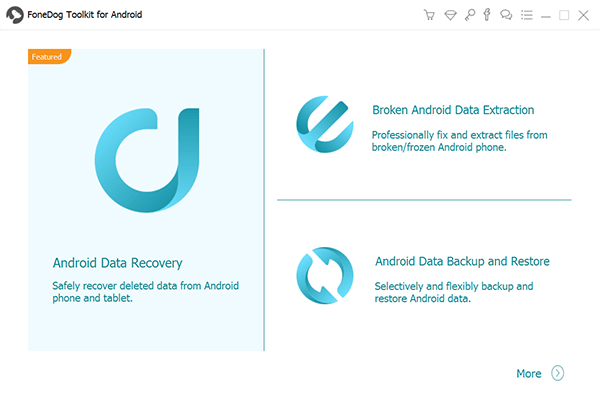
وبعد ذلك ، في الصفحة التالية من البرنامج ، سيعرض لك FoneDog Broken Android Data Extraction قائمة بالنوع المكسور لجهاز Samsung الخاص بك. من هناك ، انطلق واختر ببساطة شاشة سوداء / مكسورة. بعد اختيار النوع المكسور ، امض قدمًا وانقر على زر ابدأ.
بعد اختيار نوع الضرر على هاتف Samsung الخاص بك ، سيطلب منك FoneDog Broken Android Data Extraction إدخال الاسم وفي نفس الوقت ، طراز هاتف Samsung الخاص بك. هنا ، عليك التأكد من أنك ستدخل المعلومات الصحيحة على جهاز Samsung الخاص بك. سيؤدي إدخال المعلومات الصحيحة إلى السماح للبرنامج بالحصول على الحزمة المناسبة اللازمة لهاتفك. وبمجرد إدخال المعلومات الصحيحة المطلوبة ، يمكنك الآن المضي قدمًا والنقر فوق الزر "موافق".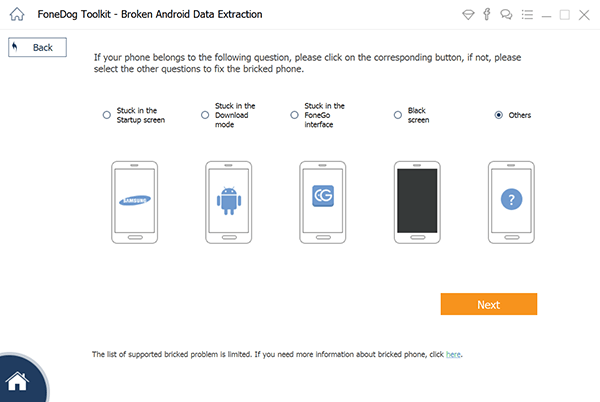
وبعد ذلك ، امض قدمًا واجعل جهاز Samsung الخاص بك في وضع التنزيل. ولكي تقوم بذلك ، تابع واتبع الخطوات أدناه.
بمجرد إدخال جهاز Samsung الخاص بك إلى Download Mode ، سيبدأ البرنامج بعد ذلك في تحليل جهاز Samsung الخاص بك وسيتم تنزيل حزمة الاسترداد الصحيحة.
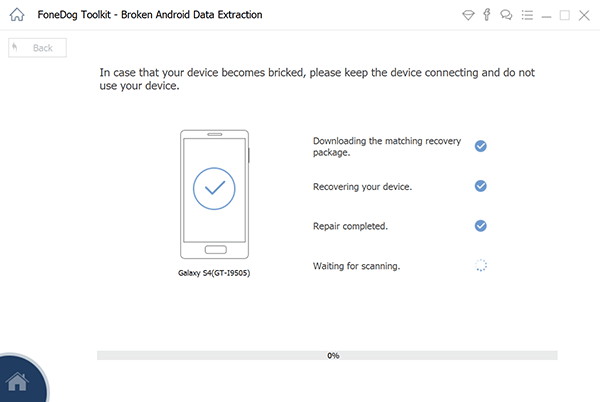
وبمجرد أن ينتهي البرنامج من فحص وتحليل جهاز Samsung الخاص بك ، فسوف يعرض لك على الشاشة جميع أنواع البيانات التي تم استردادها. لذلك ، من هذه الصفحة ، يمكنك الذهاب والعودة واختيار البيانات التي تريد استعادتها. يمكنك اختيار أنواع البيانات من الجانب الأيسر للشاشة وستظهر البيانات التي تحتويها على الجانب الأيمن. وبمجرد الانتهاء من اختيار تلك التي تريد استردادها ، امض قدمًا وانقر على زر الاسترداد في عملية استعادة بياناتك ، لذا كل ما عليك فعله هو الانتظار حتى تكتمل العملية.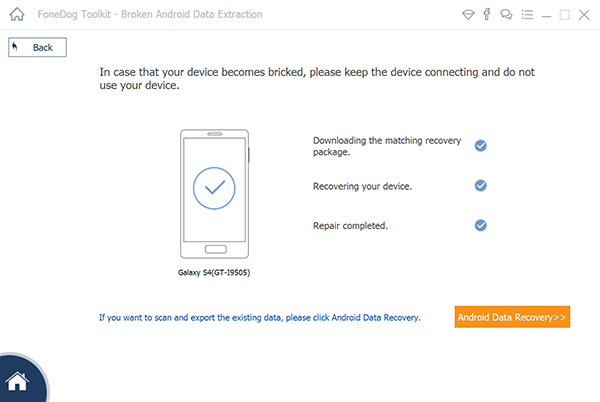
بصرف النظر عن استخدام الطريقة الأولى التي أظهرناها لك أعلاه ، هناك أيضًا بعض الطرق السريعة الأخرى كيف يمكنك استعادة البيانات من S8 بشاشة مكسورة. ومع ذلك ، إليك بعضًا منها قد ترغب في استخدامه أيضًا.
إذا كنت قد استخدمت مؤخرا صور Google على جهاز Samsung الخاص بك ، ثم يمكنك استعادتها بسهولة من خلال الانتقال إلى موقع الويب الخاص بها. يمكنك المضي قدمًا وتسجيل الدخول ببساطة إلى عنوان بريدك الإلكتروني وكلمة المرور على موقع الويب. تأكد من أنك ستستخدم نفس عنوان البريد الإلكتروني وكلمة المرور اللذين لديك على جهاز Samsung Galaxy S8. وبعد ذلك من هناك ، يمكنك المضي قدمًا والتحقق من جميع الصور التي تمكنت من مزامنتها مع صور Google الخاصة بك. يمكنك أيضًا مشاهدة مقاطع الفيديو الخاصة بك هناك. لذا ، انطلق واختر من تريد استعادته.
تسير هذه العملية أيضًا بنفس الطريقة إذا كنت ترغب في استعادة جهات الاتصال الخاصة بك وملاحظاتك أيضًا. إذا تمكنت من استخدام حساب Gmail الخاص بك وتمكنت من مزامنته مع هاتف Samsung Galaxy S8 الخاص بك ، فيمكنك الوصول إليها بسهولة حتى بدون استخدام هاتف Samsung Galaxy S8.
لاستعادة ملاحظاتك ، امض قدمًا وانتقل إلى علامة التبويب إنشاء ثم اختر الملاحظات. ثم اختر الملاحظات التي ترغب في استردادها. وإذا كنت ترغب في استعادة جهات الاتصال الخاصة بك ، فما عليك سوى المضي قدمًا وبالتالي نفس العملية ولكن اختر خيار جهات الاتصال بدلاً من ذلك. وبعد ذلك ، ستبدأ عملية الاسترداد ، لذا كل ما عليك فعله هو الانتظار حتى تكتمل. وبمجرد الانتهاء من ذلك ، سيتم حفظ بياناتك المستردة على جهاز الكمبيوتر الخاص بك.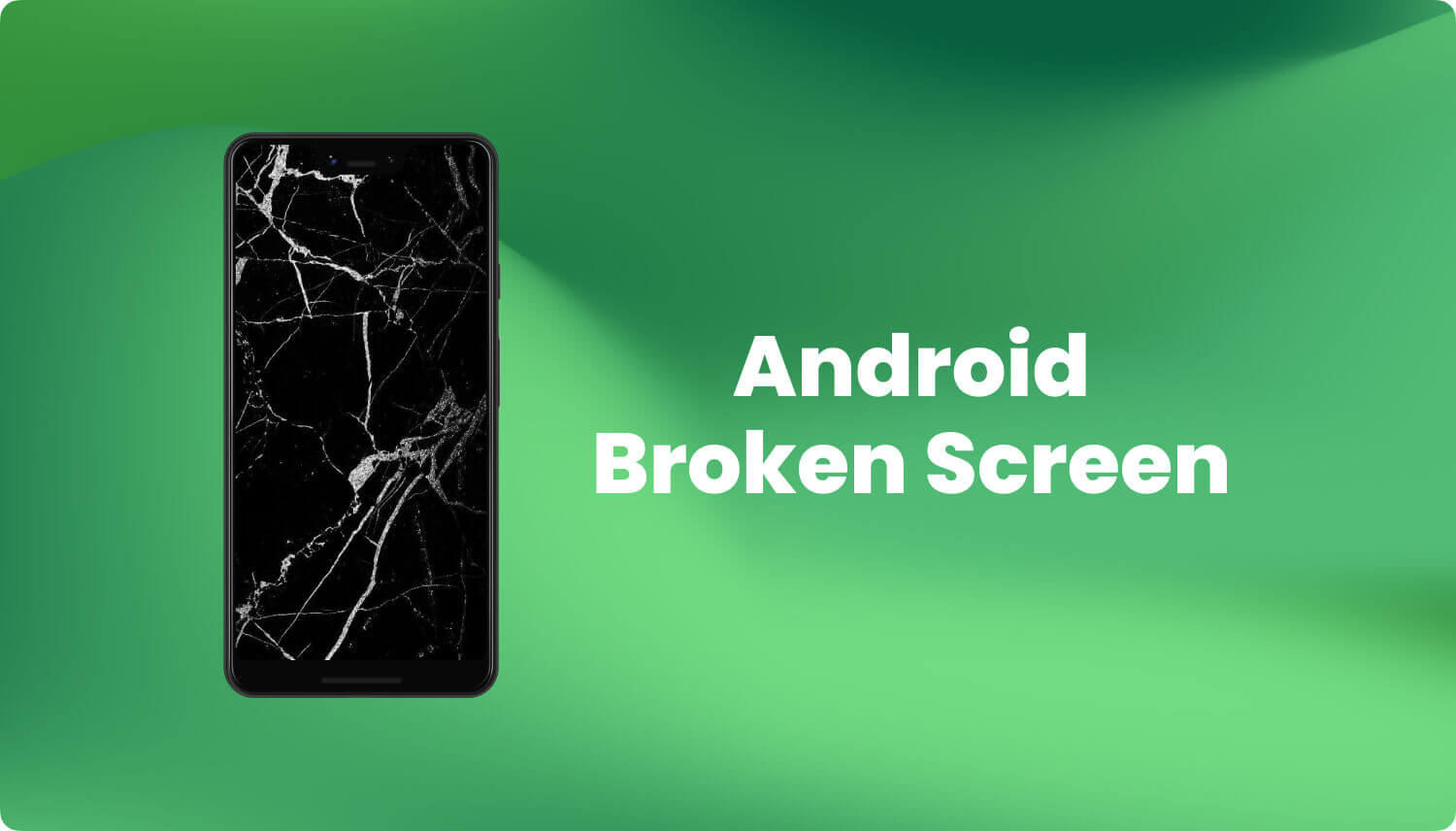
هناك طريقة أخرى لاستعادة البيانات من S8 بشاشة مكسورة وهي إذا كنت تستخدم حساب Samsung معينًا وأنك تمكنت من الحصول عليه على جهاز S8 الخاص بك. لذلك ، إذا كنت قد قمت بتسجيل الدخول إلى أي من خدمات Samsung مثل Galaxy Them أو تطبيق جالاكسي.
لذلك ، في هذه الطريقة ، ستتمكن من استخدام تطبيق Find My Mobile لاستعادة البيانات من هاتف S8 المكسور ، ثم يمكنك الاستفادة من Find My Mobile الذي سيساعدك على فتح S8 الخاص بك عن بعد. في هذه العملية ، ستحتاج إلى عنوان بريدك الإلكتروني أو رقم الهاتف الذي لديك مع حساب Samsung الخاص بك. وبمجرد إلغاء قفله ، يمكنك توصيل جهاز S8 الخاص بك. للقيام بذلك ، إليك الخطوات التي عليك اتباعها.
ومع ذلك ، فإن استخدام هذه الطريقة يأتي مع بعض القيود التي يجب أن تعرفها. إذا كانت هذه هي المرة الأولى التي تقوم فيها بتوصيل جهاز S8 بجهاز الكمبيوتر الخاص بك ، فيجب عليك السماح بالإذن على جهاز S8 الخاص بك ولن تتمكن من القيام بذلك بسبب شاشتك المكسورة.
وإذا كنت ترغب في الحصول على بديل لجهاز Samsung S8 الخاص بك أو تقديم مطالبة تأمين. يمكنك التأكد من مسح جميع البيانات الموجودة على جهاز S8 الخاص بك. يمكنك القيام بذلك عن طريق النقر ببساطة على زر مسح هاتفي لإكمال هذا الإجراء.
هناك طريقة أخرى لكيفية استرداد بياناتك من جهاز S8 المكسور وهي مجرد استخدام كابل USB وجهاز الكمبيوتر الخاص بك والوصول إلى البيانات من خلال التشغيل التلقائي. ولكن عليك التأكد من تشغيل تصحيح أخطاء USB على جهاز Samsung S8 الخاص بك حتى تتمكن من الوصول إلى بياناتك حتى مع وجود شاشة مكسورة. لذلك ، إذا كنت قادرًا على تمكين تصحيح أخطاء USB من قبل على جهاز S8 الخاص بك ، فيمكنك المضي قدمًا وتجربة هذه الطريقة.

إذا لم يكن أي من الخيارات المذكورة أعلاه قادرًا على استعادة أي من بياناتك من جهاز Samsung Galaxy S8 المكسور وكنت تعتقد أنه لا يمكنك فعل أي شيء بعد الآن لاستعادتها ، فإن الخيار الأخير الذي يمكنك القيام به هو أن يكون لديك يتم نقل جهاز Samsung Galaxy S8 الخاص بك إلى مركز إصلاح. ومع ذلك ، سيكلفك هذا بالتأكيد المزيد من المال لأنك قد تحتاج إلى استبدال شاشة جهاز Samsung S8 الخاص بك. ولكن بمجرد أن تحصل على ملف تم إصلاح الهاتف ، فقد تفكر الآن في عمل نسخة احتياطية لجميع البيانات التي لديك على هاتف S8 الخاص بك. بهذه الطريقة ، سيكون من الأسهل عليك استعادتها في حالة حدوث شيء سيء لجهازك مرة أخرى. سيؤدي ذلك إلى الحفاظ على بياناتك آمنة وسليمة.
كسر استخراج بيانات أندرويد
استرجع الصور والرسائل و WhatsApp ومقاطع الفيديو وجهات الاتصال وسجل المكالمات من هاتف Samsung المكسور.
استرجع البيانات عندما لا تتمكن من إدخال كلمة المرور على Android.
متوافق تمامًا مع أجهزة Samsung Galaxy.
تحميل مجانا

يعد نسخ البيانات احتياطيًا على هاتف Samsung Galaxy S8 أمرًا مهمًا للقيام به ، لذا يجب أن تفكر في القيام بذلك على أنه عادة. لذلك ، إذا حدث شيء ما لهاتفك الذكي ، فأنت متأكد من أن بياناتك آمنة وسليمة في حالة حدوث شيء ما لجهاز S8 الخاص بك.
اترك تعليقا
تعليق
مقالات ساخنة
/
مثير للانتباهممل
/
بسيطصعبة
:شكرا لك! إليك اختياراتك
Excellent
:تقييم 4.7 / 5 (مرتكز على 60 التقييمات)